Comment bloquer les réponses en dehors du bureau dans Outlook ?
Recevoir de nombreux e-mails de réponse en dehors du bureau peut encombrer votre boîte de réception et vous distraire des messages importants. Heureusement, Outlook et Kutools pour Outlook (KTO) offrent des moyens efficaces de bloquer ou filtrer ces réponses automatiques. Dans ce tutoriel, je vais vous guider à travers deux méthodes pour bloquer les réponses en dehors du bureau, y compris une fonctionnalité puissante de Kutools pour Outlook.
Bloquez les réponses en dehors du bureau avec une règle (8 étapes)
Bloquez les réponses en dehors du bureau avec Kutools pour Outlook (2 étapes)
Bloquez les réponses en dehors du bureau avec une règle
Vous pouvez créer une règle pour bloquer les réponses en dehors du bureau dans Outlook. Veuillez procéder comme suit.
1. Cliquez sur Règles > Gérer les règles et alertes sous l'onglet Accueil. Voir la capture d'écran :

2. Dans la boîte de dialogue Règles et alertes, cliquez sur le bouton Nouvelle règle.

2. Dans la boîte de dialogue Règles et alertes, cliquez sur le bouton Nouvelle règle.
3. Dans le premier Assistant Règles, cliquez sur Appliquer la règle aux messages que je reçois, puis cliquez sur le bouton Suivant. Voir la capture d'écran :

4. Dans le deuxième Assistant Règles, vous devez :
4.1 Sélectionnez l'option contenant des mots spécifiques dans l'objet dans la zone Étape 1 ;
4.2 Cliquez sur le texte du lien « mots spécifiques » dans la zone Étape 2 ;
4.3 Entrez tous les mots relatifs à « hors bureau » que vous recevrez dans l'objet de l'e-mail et cliquez sur le bouton OK ;
4.4 Cliquez sur le bouton Suivant. Voir la capture d'écran :

5. Vous pouvez déplacer toutes les réponses en dehors du bureau vers un dossier spécifié ou simplement les supprimer directement. Ici, je sélectionne l'option Supprimer dans l'Assistant Règles suivant. Cliquez sur le bouton Suivant pour continuer.

6. Dans l'assistant Règles d'exception suivant, cliquez directement sur le bouton Suivant sans aucune sélection.
7. Dans le dernier Assistant Règles, nommez la règle selon vos besoins, puis cliquez sur le bouton Terminer. Voir la capture d'écran :

8. Cliquez sur le bouton OK dans la boîte de dialogue Règles et alertes pour terminer la règle.
Dès maintenant, lors de la réception de réponses en dehors du bureau dont l'objet correspond à ce que vous avez spécifié ci-dessus, elles seront supprimées de la boîte de réception ou déplacées vers un certain dossier immédiatement.
Bloquez les réponses en dehors du bureau avec Kutools pour Outlook (2 étapes)
Kutools pour Outlook simplifie le blocage des réponses en dehors du bureau grâce à sa fonctionnalité Bloquer le sujet. Cet outil vous permet de bloquer facilement les e-mails avec des lignes d'objet spécifiques.
Étape 1. Téléchargez et installez Kutools pour Outlook, ouvrez Outlook, trouvez l'e-mail de réponse automatique que vous avez reçu, et cliquez dessus. Ensuite, cliquez sur Kutools > Courrier indésirable > Bloquer le sujet.
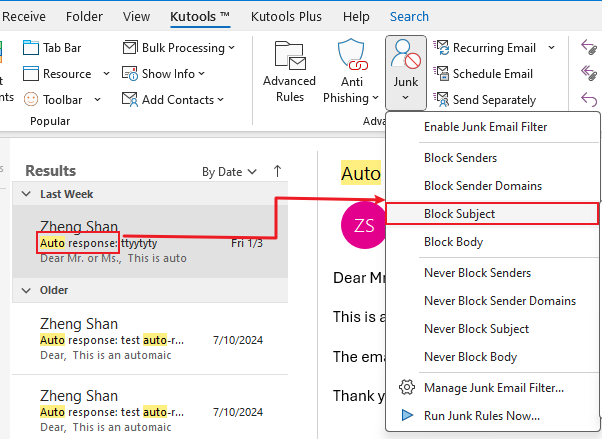
Remarque : pour trouver rapidement l'e-mail de réponse automatique, vous pouvez taper "sujet:auto" dans la barre de recherche en haut d'Outlook et appuyer sur la touche Entrée, tous les messages dont le sujet contient auto seront listés.

Étape 2. Dans la boîte de dialogue Bloquer le sujet, supprimez les chaînes supplémentaires, cliquez sur OK > OK pour confirmer.
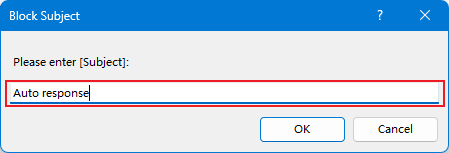
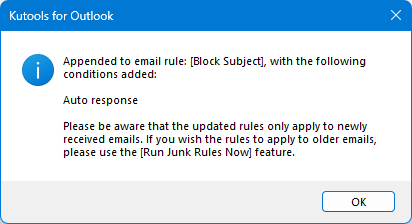
Maintenant, le message sélectionné a été supprimé, et tous les futurs e-mails contenant « Réponse automatique » dans l'objet seront également automatiquement supprimés.
Article connexe :
Meilleurs outils de productivité pour Office
Dernière nouvelle : Kutools pour Outlook lance sa version gratuite !
Découvrez le tout nouveau Kutools pour Outlook avec plus de100 fonctionnalités incroyables ! Cliquez pour télécharger dès maintenant !
📧 Automatisation des E-mails : Réponse automatique (disponible pour POP et IMAP) / Programmer l’envoi d’un e-mail / CC/BCC automatique par règle lors de l’envoi / Transfert automatique (règle avancée) / Ajouter automatiquement une salutation / Diviser automatiquement les e-mails multi-destinataires en messages individuels ...
📨 Gestion des E-mails : Rappeler lemail / Bloquer les e-mails frauduleux par objet et autres critères / Supprimer les doublons / Recherche Avancée / Organiser les dossiers ...
📁 Pièces jointes Pro : Enregistrement en lot / Détachement en lot / Compression en lot / Enregistrer automatiquement / Détachement automatique / Compression automatique ...
🌟 Interface magique : 😊Plus d’emojis élégants et amusants / Vous rappelle lorsque des e-mails importants arrivent / Réduire Outlook au lieu de fermer ...
👍 Fonctions en un clic : Répondre à tous avec pièces jointes / E-mails anti-phishing / 🕘Afficher le fuseau horaire de l’expéditeur ...
👩🏼🤝👩🏻 Contacts & Calendrier : Ajouter en lot des contacts à partir des e-mails sélectionnés / Diviser un groupe de contacts en groupes individuels / Supprimer le rappel d’anniversaire ...
Utilisez Kutools dans votre langue préférée – prend en charge l’Anglais, l’Espagnol, l’Allemand, le Français, le Chinois et plus de40 autres !


🚀 Téléchargement en un clic — Obtenez tous les compléments Office
Recommandé vivement : Kutools pour Office (5-en-1)
Un clic pour télécharger cinq installateurs en une seule fois — Kutools pour Excel, Outlook, Word, PowerPoint et Office Tab Pro. Cliquez pour télécharger dès maintenant !
- ✅ Praticité en un clic : téléchargez les cinq packages d’installation en une seule action.
- 🚀 Prêt pour toutes les tâches Office : installez les compléments dont vous avez besoin, quand vous en avez besoin.
- 🧰 Inclus : Kutools pour Excel / Kutools pour Outlook / Kutools pour Word / Office Tab Pro / Kutools pour PowerPoint